
Spisu treści:
- Autor John Day [email protected].
- Public 2024-01-30 11:31.
- Ostatnio zmodyfikowany 2025-06-01 06:10.



Nienawidzisz tego sztywnego, klikającego kółka myszy? Nadaj kółku myszy super gładką, płynną akcję obracania masłem w 10 minut.
Jeśli potrafisz obsługiwać mały śrubokręt, powinieneś być w stanie to zrobić niezależnie od tego, w jaki sposób twoja mysz jest złożona.
Narzędzia: 1 mysz komputerowa 1 śrubokręt krzyżakowy #00 (mały) 1 X-Acto lub nóż uniwersalny
Zrobiłem to na następujących myszach:
- Mysz optyczna USB iMicro MO-M128MI
- Mysz bezprzewodowa HP Elite do komputerów stacjonarnych
- Mysz optyczna USB Logitech M-BD58 z kółkiem
Pierwsze dwie to nowsze myszy i mają podobne wnętrzności. Logistyka była najstarsza, ale też najłatwiejsza w modyfikacji.
Krok 1: Znajdź, jak go otworzyć



Większość myszy używa kombinacji zatrzasków i mocowań śrubowych. Aby znaleźć jakieś śruby, poszukaj śrub pod podkładkami, naklejkami i za bateriami.
Pod podkładkami: używając blatu dokładnego, ostrożnie podważ je i przechowuj w bezpiecznym miejscu, aby później ponownie przymocować. Za naklejkami: przetrzyj śrubokrętem Philips po naklejce, szukając wgłębień. Te wgłębienia mogą być oznaką ukrytej śruby.
Logistyka była prosta: jedna śrubka i całość się rozpadła. HP wykonało kilka skomplikowanych ruchów…
Krok 2: Podważ Otwórz skrzynkę

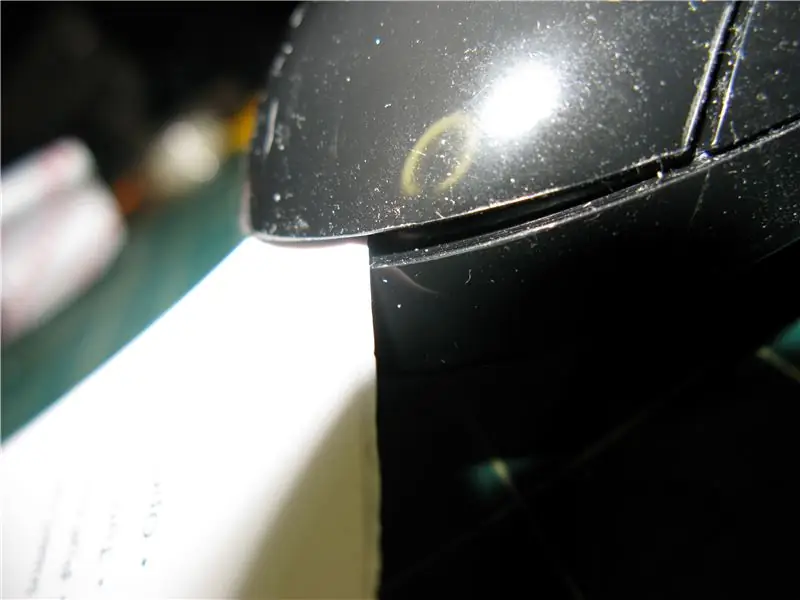

Znajdź szew, który wygląda tak, jakby oddzielał ważne części i ostrożnie go podważ. Wolę sztywną plastikową kartę hotelową, ponieważ powoduje mniej uszkodzeń miękkiego plastiku.
Bądź bardzo delikatny, nie chcesz przy tym odłamywać żadnej plastikowej zakładki.
Więc teraz, kiedy sprawy są otwarte, możemy zajrzeć do środka.
Krok 3: Zidentyfikuj mechanizm koła



Wewnątrz myszy przymocowany do kółka mechanizm rejestrujący ruch obrotowy (często potencjometr lub enkoder optyczny). Zwykle obok znajduje się sprężyna, która naciska na nacięte koło. To nas interesuje.
W myszy optycznej iMicro MO-M128MI USB kółko i sprężyna są dobrze widoczne.
W myszy HP Wireless Elite Desktop najłatwiejszy dostęp do mechanizmu sprężynowego tego kółka znajdował się w górnej części myszy, pod przyciskami. Kusiło mnie, żeby dalej rozmontowywać, ale oni to utrudnili. Nie chcąc zepsuć rzeczy wybrałem inną metodę - usuń nacięcia z koła.
Sprężyna myszy Logitech znajduje się dokładnie pośrodku kółka (już usunięta na zdjęciu) i modyfikacja nie mogłaby być łatwiejsza.
Krok 4: Spłaszcz sprężynę, usuń nacięcia lub usuń sprężynę



To zależy od tego, jak wyglądają wnętrzności twojej myszy.
Mysz optyczna USB iMicro MO-M128MI:
- Wciśnij ostrze noża uniwersalnego w przestrzeń między sprężyną a karbowanym kołem i przekręć, aby spłaszczyć sprężynę.
- Otóż to! Weź to na przejażdżkę!
Mysz bezprzewodowa HP Elite do komputerów stacjonarnych:
- Użyj tej samej techniki co powyżej lub…
- Zeskrob nacięcia z koła. Proponuję przyłożyć ostrze do koła z nacięciami pod kątem 90° do nacięć, które chcesz usunąć i drugą ręką kręcić kołem. Kontynuuj, aż nie będzie już nacięć, a koło będzie gładkie.
Mysz optyczna USB Logitech M-BD58 z kółkiem:
- W tym życie było dobre. Była to prosta sprężyna, która drapie wnętrze kółka myszy.
- Zdejmij sprężynę palcami i gotowe.
Gotowe! Gratulacje!
Krok 5: Zeskrobać nacięcia

Jeśli usunięcie sprężyny było trudne, inną metodą jest przycięcie nacięć, o które zaczepia się sprężyna, aby zrobić krok koła. Proponuję trzymać ostrze przy karbowanym kole pod kątem 90° do nacięć, które chciałbyś usunąć i kręcić kołem drugą ręką. Kontynuuj, aż nie będzie już nacięć, a koło będzie gładkie.
Zalecana:
Przyciski przewijania myszy: 5 kroków

Przyciski przewijania myszy: Przez lata miałem kilka myszy komputerowych, a kółko przewijania jest jedyną rzeczą, która konsekwentnie albo nie działa, albo działa nieregularnie. W większości unikałem używania przewijania do niedawna, kiedy zdecydowałem się dać pakiet graficzny
Spraw, aby Alexa wyciszyła telefon, gdy kładziesz się spać: 6 kroków

Spraw, aby Alexa wyciszała swój telefon, gdy idziesz do łóżka: Spraw, aby alexa wyciszała telefon, gdy idziesz spać, używając IFTTT i urządzenia echo
Spraw, aby Win Xp wyglądał i czuł się jak Vista: 6 kroków

Spraw, aby Win Xp wyglądał i czuł się jak Vista: Cóż, tytuł naprawdę mówi wszystko. Pamiętaj, że jest to moja pierwsza instrukcja. =)*AKTUALIZACJA*Znalazłem vista curser https://www.instructables.com/id/Cursor-Mod-Making-it-Look-Like-Vista/**Udzielam kredytu "Xellers" do odnalezienia
Kółko przewijania pulpitu i regulacja głośności!: 8 kroków (ze zdjęciami)

Pulpit przewijania i regulacja głośności!: Stwórz weekendowy projekt magazynu, 3/4/09 Niektóre tłaNiedawno czytałem wiele różnych blogów. Codziennie będę czytać najnowsze posty na engadget, lifehacker, hackaday, BBG i blogu MAKE:. Problem dla mnie pojawił się, gdy zdałem sobie sprawę, że
Komputerowe kółko przewijania, wersja łożysk: 5 kroków

Komputerowe kółko do przewijania, wersja z łożyskami: Ciężkie kółko do przewijania, które wykonuje pracę konwencjonalnego kółka myszy. Przydatne do przewijania długich list, edycji wideo i powiększania w programach takich jak Google Earth.Większa średnica i waga oznaczają, że można osiągnąć szybsze przewijanie
